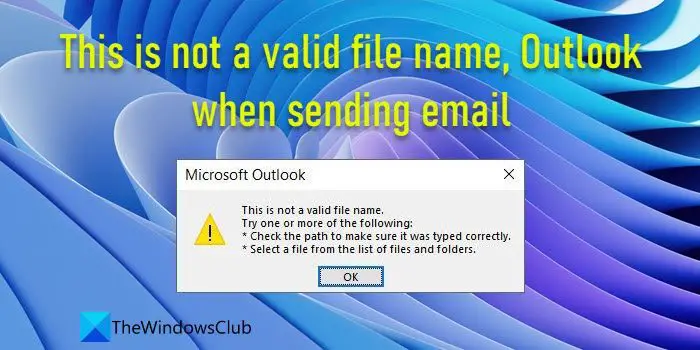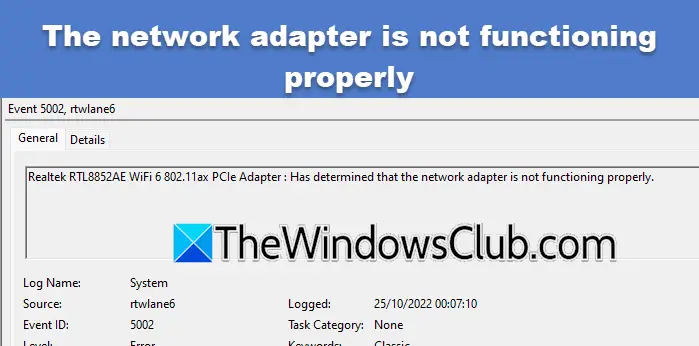Se você encontrar oNenhum driver gráfico AMD está instaladoerro em seu computador com Windows 11, as soluções explicadas neste artigo irão ajudá-lo. De acordo com o feedback dos usuários, esse erro ocorre alguns segundos após iniciar o computador e quando você abre o software AMD. Alguns usuários com placas gráficas diferentes da AMD também encontraram esse erro.
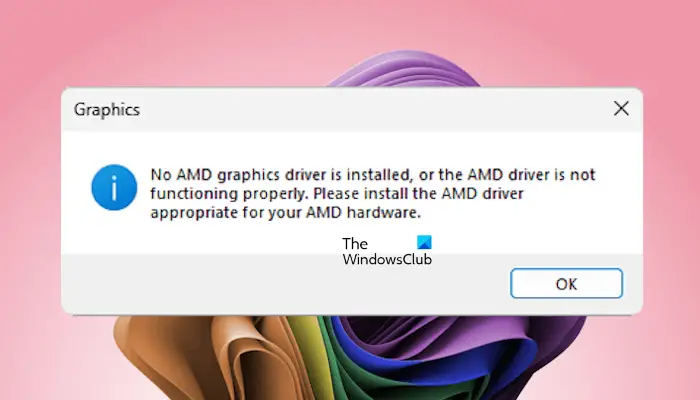
Siga estas sugestões para corrigir o “Nenhum driver gráfico AMD está instalado”Erro em seu computador Windows 11/10.
- Verifique o status do driver da placa gráfica
- Reinstale a placa gráfica
- Atualize ou execute a instalação limpa do driver GPU
- Desinstale o software AMD
- Atualizar BIOS
- Desinstale o Windows Update ou restaure seu sistema
Todas essas correções são explicadas abaixo em detalhes.
1] Verifique o status do driver da placa gráfica
Primeiro, pressione oCtrl + Ganhar + Shift + Bteclas para reiniciar o driver da placa gráfica e ver se isso ajuda. A próxima etapa é verificar o status do driver da placa gráfica no Gerenciador de dispositivos. Pode estar desativado.
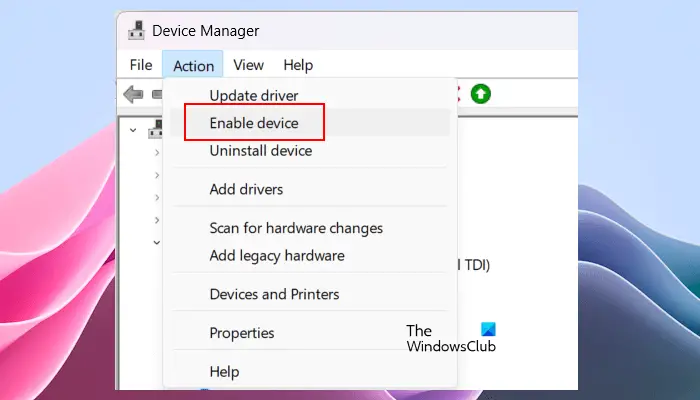
Siga as etapas fornecidas abaixo:
- Abra o Gerenciador de Dispositivos.
- Expanda oAdaptadores de vídeofilial.
- Clique com o botão direito no driver da placa gráfica e veja se oAtivar dispositivoopção está disponível. Se sim, clique nele para habilitar o driver da placa gráfica.
Se houver um sinal de aviso no driver da placa gráfica, clique duas vezes nele para abrir suas propriedades. Agora, veja osob oEm geralguia e solucione o problema de acordo.
2] Reinstale a placa gráfica

Provavelmente, sua placa gráfica não está encaixada corretamente no slot PCIe, ou o respectivo slot pode estar com defeito, devido ao qual este erro está ocorrendo. Sugiro que você reinstale a placa gráfica. Desligue o computador, desconecte o cabo de alimentação da tomada e abra o gabinete do computador. Agora remova a placa gráfica do slot PCIe e reinstale-a. Se a placa-mãe do seu computador tiver mais de um slot PCIe, instale a placa gráfica em outro slot PCIe disponível. Isso permitirá que você saiba se o problema está no slot PCIe.
3]Atualize ou execute a instalação limpa do driver GPU
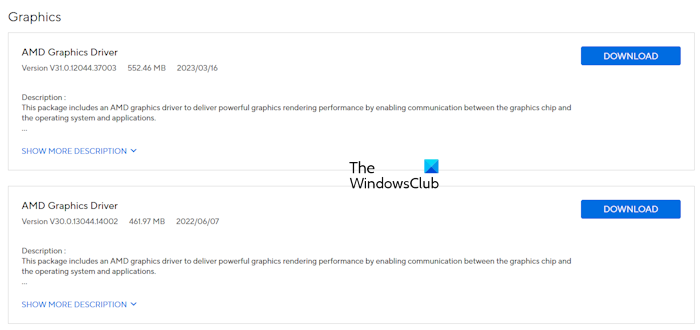
Verifique se uma versão atualizada do driver da placa gráfica está disponível no seu. Se sim, baixe a atualização e instale-a. Isso deve corrigir o erro.
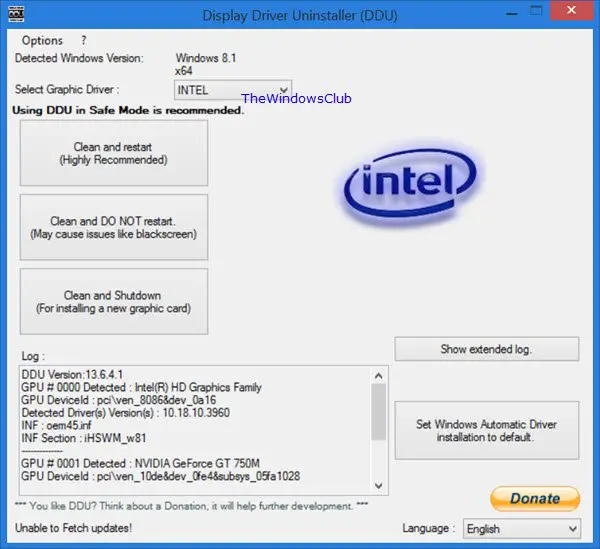
Se isso não ajudar, realizar a instalação limpa do driver da GPU funcionará. Para isso, você deve usar uma ferramenta de terceiros,. Baixe e instale o DDU em seu sistema. Agora, inicialize no modo de segurança e execute o DDU. Remova completamente o driver da placa gráfica do sistema usando DDU e execute uma nova instalação do driver da GPU.
Ler:
4]Desinstale o software AMD
De acordo com os relatórios, alguns usuários com placas gráficas de computador diferentes da AMD também estão recebendo esse erro. Tal coisa acontece se vocêem um computador com hardware não AMD. Abra a lista de programas instalados no Painel de Controle e veja se o software AMD está instalado. Se sim, desinstale-o.
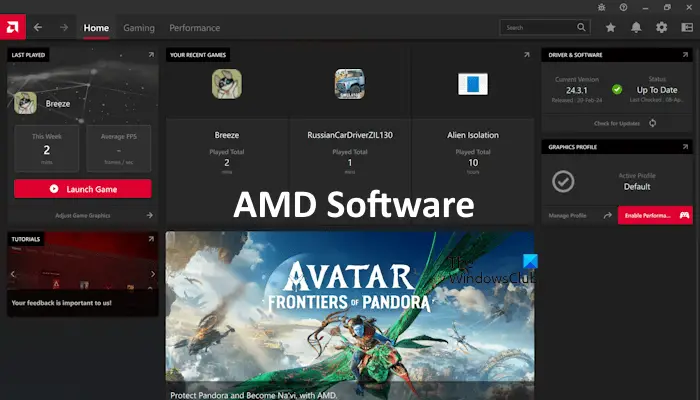
Usuários com gráficos AMD podem reinstalar o software AMD após desinstalá-lo no Painel de Controle. Após desinstalar o software AMD, reinicie o computador. Em seguida, baixe a versão mais recente do site oficial da AMD e instale-a.
5]Atualizar BIOS
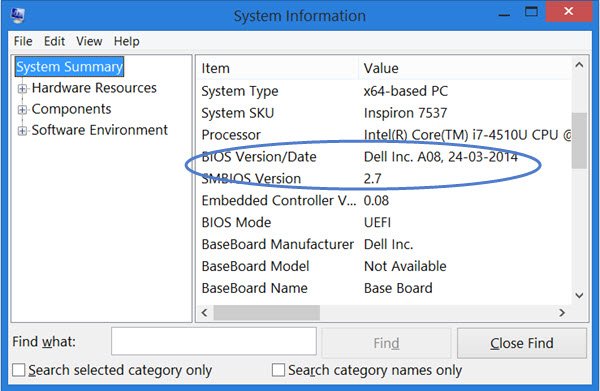
Atualize seu BIOS para a versão mais recente. Você podena ferramenta Informações do sistema ou no prompt de comando.
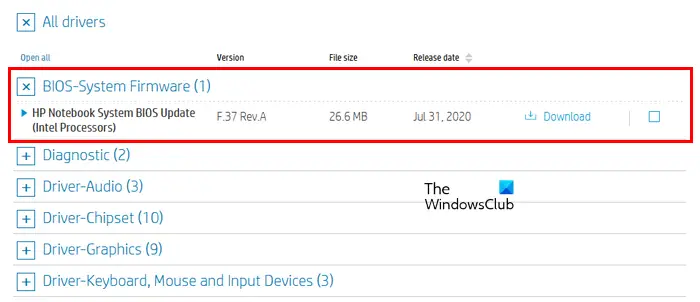
Visite o site oficial do fabricante do seu computador e localize oBIOS e Firmwareou guia relacionada. Agora, verifique se uma versão atualizada do BIOS está disponível. Se sim, baixe e instale-o.
6]Desinstale o Windows Update ou restaure seu sistema
Uma atualização recente do Windows pode ter atrapalhado o driver da placa gráfica. Nesse caso, você pode desinstalar o Windows Update. Antes de desinstalar o Windows Update, verifique se oA opção no Gerenciador de dispositivos está disponível para o driver da placa gráfica. Em caso afirmativo, reverta o driver da placa gráfica para instalar a versão anterior.
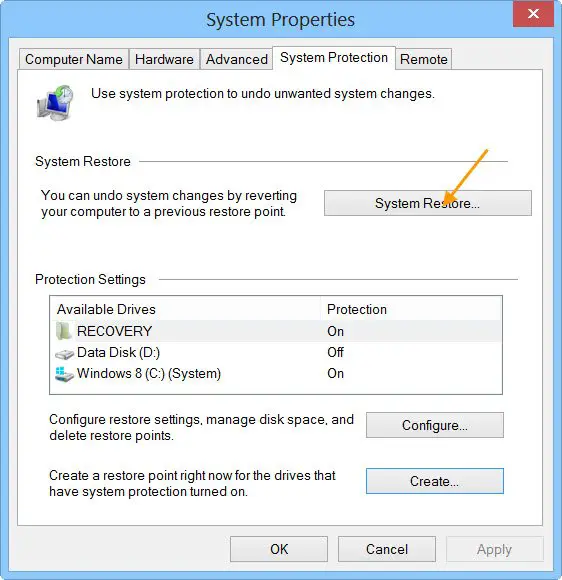
se o problema começou a ocorrer após a instalação do Windows Update. Você também pode restaurar seu sistema ao ponto anterior para corrigir esse erro. Para isso, utilize outilitário e selecione a data antes da qual o erro não ocorreu.
É isso. Espero que isso ajude.
O Windows 11 oferece suporte a drivers AMD?
Sim, o Windows 11 oferece suporte a drivers AMD. Você pode baixar os drivers AMD mais recentes do site oficial da AMD ou instalar o software AMD. O software AMD ajuda você a manter os drivers necessários, incluindo drivers de chipset, drivers gráficos, etc., atualizados.
Por que meu processador AMD não é compatível com Windows 11?
Antes de lançar oficialmente o Windows 11 para os usuários, a Microsoft divulgou a lista de processadores suportados para Windows 11. Esta lista está disponível para processadores de todas as marcas, incluindo Intel, AMD, etc.
Leia a seguir:.